Opcja "Rozliczenia dotacji" służy do wprowadzenia rozliczenia wykorzystanej dotacji, istnieje również możliwość wydruku oraz eksportu danych rozliczeń dotacji do formatów *.xls, *.pdf.
|
Plik pomocy zawiera wszystkie dostępne opcje w systemie ODPN. Dostępność wybranych opcji jest zależna od konfiguracji programu. |
Rozliczanie dotacji
Aby wprowadzić/wygenerować wydruki dotyczące rozliczenia dotacji, należy:
1. wprowadzić w oknie ![]() dane według poniższej tabeli
dane według poniższej tabeli
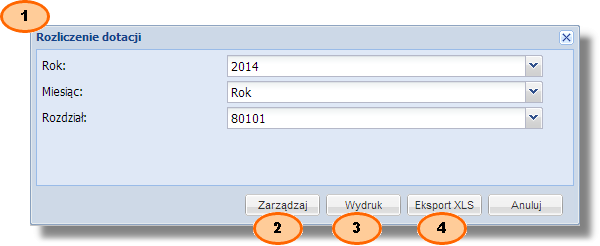
Pole |
Opis |
Rok |
należy wybrać z listy rok; domyślnie wybrany jest rok systemowy |
Miesiąc |
należy wybrać z listy miesiąc ; domyślnie wybrany jest miesiąc systemowy |
Rozdział |
należy wybrać rozdział z listy, dla którego zostanie wprowadzone/wygenerowane rozliczenie; w zależności od konfiguracji dodatkowo widnieje to pole umożliwiając wybór rozdziału, dla którego ma zostać wprowadzona lista wydatków poniesionych przez placówkę |
2. następnie wybrać jedną z opcji :"Zarządzaj" ![]() , "Wydruk"
, "Wydruk"![]() , "Eksport XLS"
, "Eksport XLS"![]() .
.
Po naciśnięciu przycisku "Zarządzaj" ![]() zostanie wyświetlone okno "Zarządzanie przekazanymi dotacjami", umożliwia ono wprowadzenia rozliczenia dotacji
zostanie wyświetlone okno "Zarządzanie przekazanymi dotacjami", umożliwia ono wprowadzenia rozliczenia dotacji
W zakładce "Informacja o kwocie otrzymanej dotacji" ![]() znajdują się informacje zależne od konfiguracji systemu, przykładowo mogą znajdować się poniższe pozycje:
znajdują się informacje zależne od konfiguracji systemu, przykładowo mogą znajdować się poniższe pozycje:
•Liczba uczniów/wychowanków wykazana w informacji o faktycznej liczbie uczniów/wychowanków
•Wysokość dotacji otrzymana w miesiącu rozliczeniowym
•Wysokość dotacji otrzymanej w danym roku
Aby wprowadzić dane do wspomnianych pozycji, należy kliknąć w pole znajdujące się w kolumnie "Wartość" - stanie się ono aktywne. Zatwierdzenia wprowadzonej wartości można dokonać poprzez naciśnięcie na klawiaturze klawisza "Enter" lub kliknięcia w dowolny obszar znajdujący się w oknie.
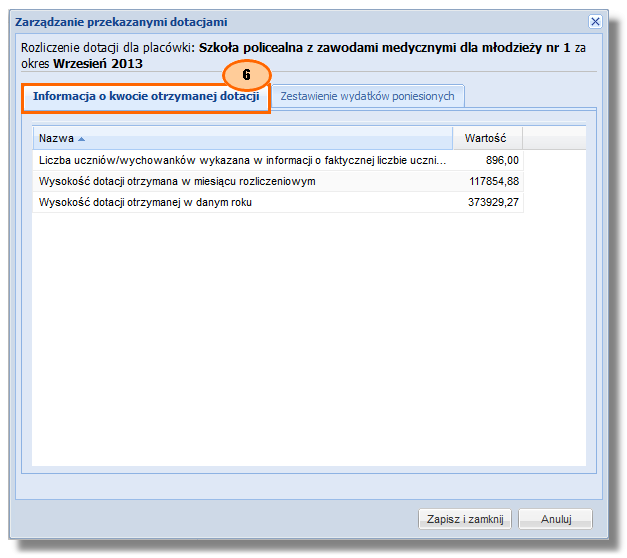
W zakładce "Zestawienie wydatków poniesionych" ![]() znajdują się informacje zależne od konfiguracji systemu.
znajdują się informacje zależne od konfiguracji systemu.
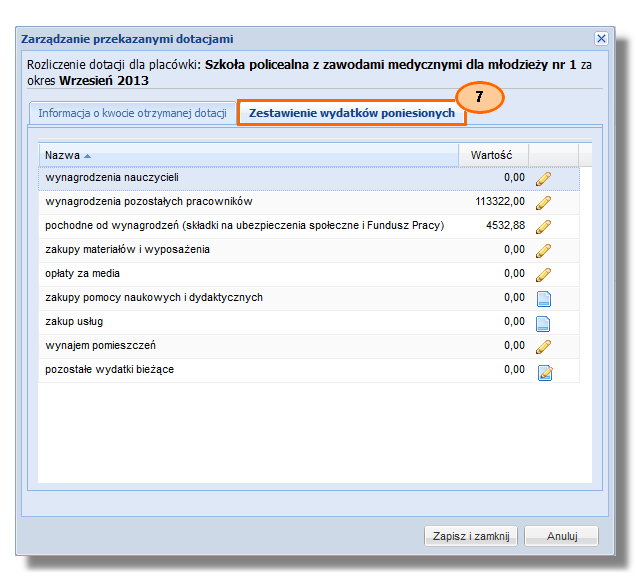
W zależności od znajdującej się ikony przy wybranej pozycji, dane należy uzupełnić następująco:
•![]() - wprowadzenie ogólnej sumy kwot danej grupy wydatków
- wprowadzenie ogólnej sumy kwot danej grupy wydatków
Po kliknięciu ikony ![]() zostanie wyświetlone okno
zostanie wyświetlone okno ![]() , w którym należy wprowadzić sumę kwot wydatków dla danej grupy a następnie zatwierdzić przyciskiem "Zapisz".
, w którym należy wprowadzić sumę kwot wydatków dla danej grupy a następnie zatwierdzić przyciskiem "Zapisz".
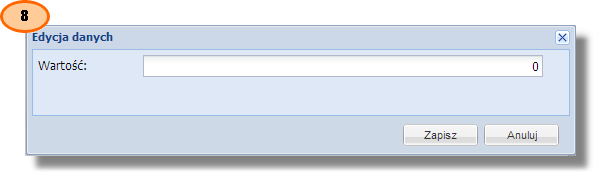
•![]() - wprowadzenie opisu danych wydatków
- wprowadzenie opisu danych wydatków
Po kliknięciu ikony ![]() zostanie wyświetlone okno
zostanie wyświetlone okno ![]() , w którym należy wprowadzić nazwę wydatków.
, w którym należy wprowadzić nazwę wydatków.
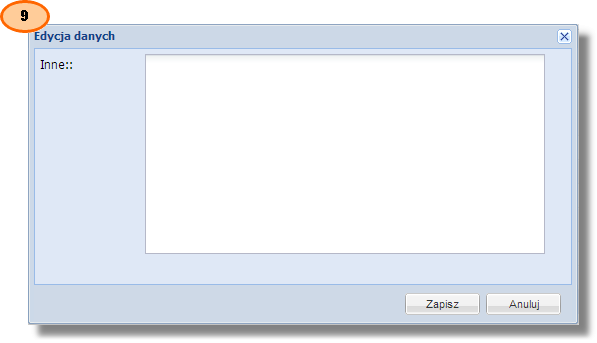
•![]() - wprowadzenie szczegółowe dokumentów, na podstawie których jest generowane rozliczenie
- wprowadzenie szczegółowe dokumentów, na podstawie których jest generowane rozliczenie
Po kliknięciu ikony ![]() zostanie wyświetlone okno
zostanie wyświetlone okno ![]() w którym, należy uzupełnić dane według poniższego opisu:
w którym, należy uzupełnić dane według poniższego opisu:
1.w wyświetlonym oknie ![]() kliknąć przycisk "Dodaj"
kliknąć przycisk "Dodaj" ![]()
2.w nowo otwartym oknie ![]() uzupełnić dane według opisu pól
uzupełnić dane według opisu pól
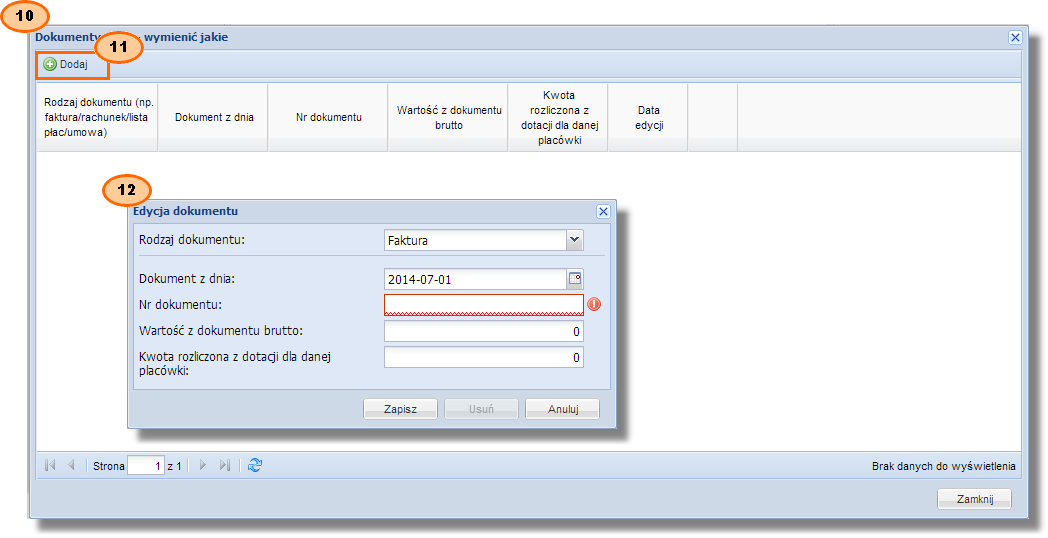
3.zatwierdzić wprowadzone dane przyciskiem "Zapisz"
|
Pola znajdujące się w oknie |
Po kliknięciu przycisku "Wydruk" ![]() generuje się się plik w formacie *.pdf.
generuje się się plik w formacie *.pdf.
Po kliknięciu przycisku "Export XLS" ![]() generuje się raport rozliczenia dotacji w formacie *.xls
generuje się raport rozliczenia dotacji w formacie *.xls